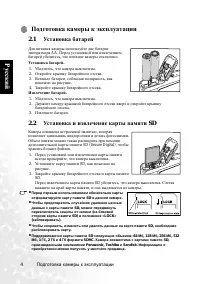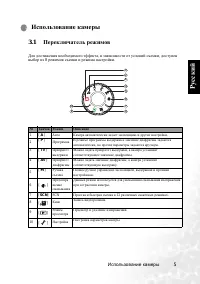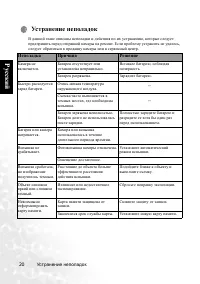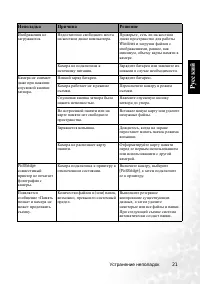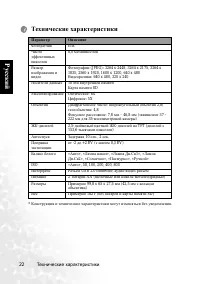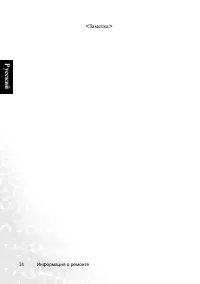Фотоаппараты BenQ DC P860 - инструкция пользователя по применению, эксплуатации и установке на русском языке. Мы надеемся, она поможет вам решить возникшие у вас вопросы при эксплуатации техники.
Если остались вопросы, задайте их в комментариях после инструкции.
"Загружаем инструкцию", означает, что нужно подождать пока файл загрузится и можно будет его читать онлайн. Некоторые инструкции очень большие и время их появления зависит от вашей скорости интернета.
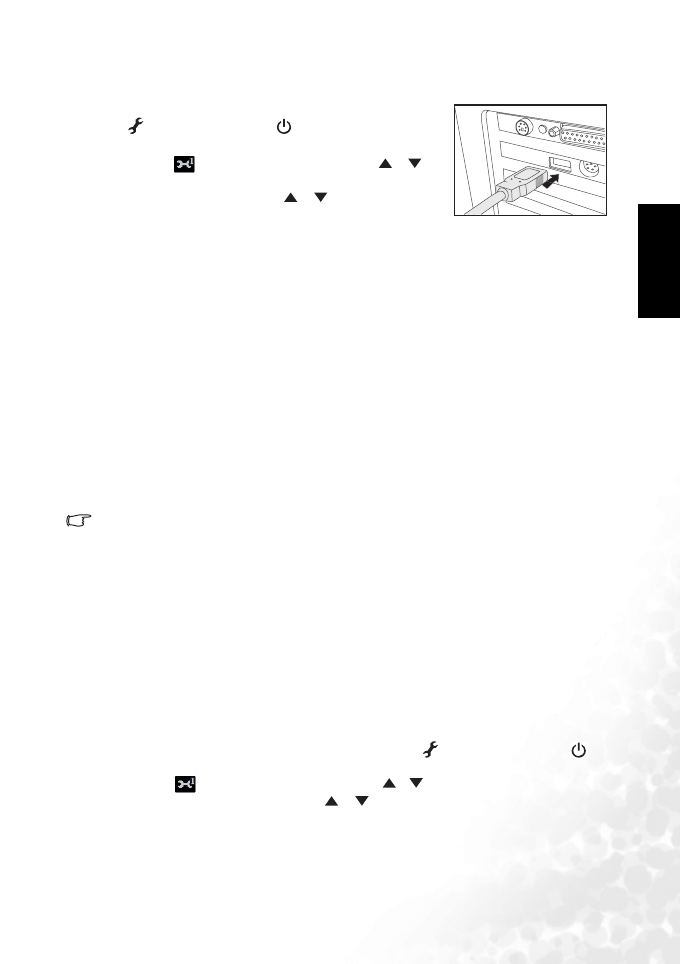
Функции
,
зависящие
от
ПК
19
Ру
сский
4.2.1
Шаг
1.
Подключите
цифровую
камеру
к
компьютеру
1.
Поверните
переключатель
режимов
в
положение
[
]
и
нажмите
кнопку
[
]
для
включения
камеры
.
2.
В
меню
[
]
выберите
[USB]
с
помощью
/
и
нажмите
кнопку
«OK»
.
3.
Выберите
[
ПК
]
с
помощью
/
,
а
затем
нажмите
кнопку
«OK»
.
4.
Подсоедините
USB-
кабель
к
свободному
USB-
порту
на
компьютере
.
5.
В
папке
«
Мой
компьютер
»
появится
новый
значок
«
Съемный
диск
»,
на
котором
хранятся
записанные
изображения
и
видеоролики
.
4.2.2
Шаг
2.
Загрузите
изображения
и
видеоролики
на
компьютер
Когда
цифровая
камера
включена
и
подключена
к
компьютеру
,
она
распознается
как
накопитель
,
такой
же
как
дискета
или
компакт
-
диск
.
Пользователь
может
загружать
(
передавать
)
изображения
путем
их
копирования
со
«
съемного
диска
»
на
жесткий
диск
компьютера
.
Windows
Откройте
«
Съемный
диск
»,
щелкните
два
раза
папку
DCIM
для
отображения
других
папок
.
Изображения
находятся
внутри
этих
папок
.
Выберите
нужные
изображения
или
видеоролики
,
а
затем
выберите
«
Копировать
»
в
меню
«
Правка
».
Откройте
нужную
целевую
папку
и
выберите
«
Вставить
»
в
меню
«
Правка
».
Пользователь
также
может
перетащить
файлы
с
цифровой
камеры
в
необходимую
папку
.
•
Для
считывания
данных
с
карт
памяти
можно
использовать
устройство
для
чтения
карт
памяти
(
настоятельно
рекомендуется
).
•
Приложение
для
воспроизведения
видео
не
входит
в
комплект
поставки
.
Необходимо
,
чтобы
приложение
для
воспроизведения
видео
было
установлено
на
компьютере
.
4.3
Режим
PictBridge
Даже
при
отсутствии
компьютера
,
можно
подключить
камеру
напрямую
к
принтеру
,
который
поддерживает
технологию
PictBridge,
для
выбора
и
печати
изображений
с
помощью
средств
управления
и
дисплея
камеры
.
Поддержка
PictBridge
позволяет
выбирать
изображения
,
которые
необходимо
распечатать
,
а
также
устанавливать
количество
отпечатков
каждого
изображения
.
Подключение
камеры
к
принтеру
.
1.
Поверните
переключатель
режимов
в
положение
[
]
и
нажмите
кнопку
[
]
для
включения
камеры
.
2.
В
меню
[
]
выберите
[USB]
с
помощью
/
и
нажмите
кнопку
«OK»
.
3.
Выберите
[PictBridge]
с
помощью
/
,
а
затем
нажмите
кнопку
«OK»
.
4.
С
помощью
входящего
в
комплект
USB-
кабеля
подключите
камеру
к
принтеру
.
Экран
автоматически
выключится
,
а
через
несколько
секунд
на
дисплее
отобразится
экран
настроек
.